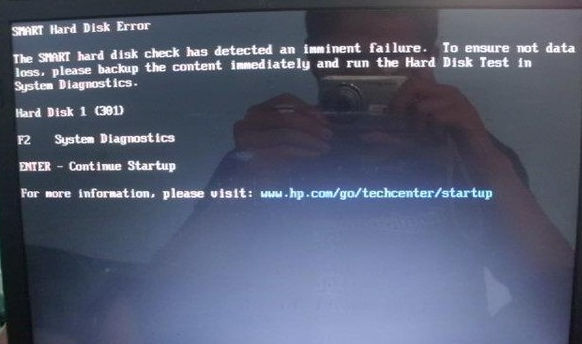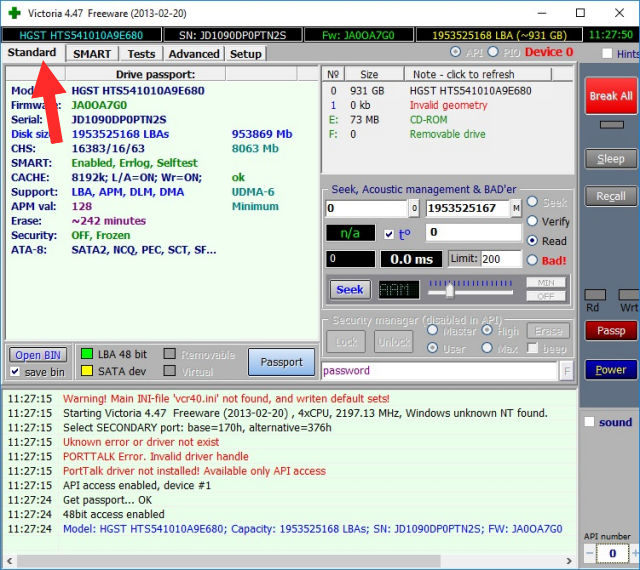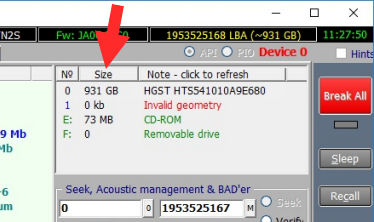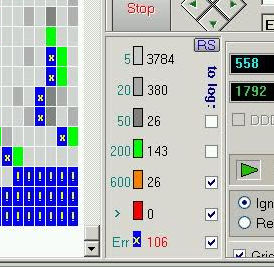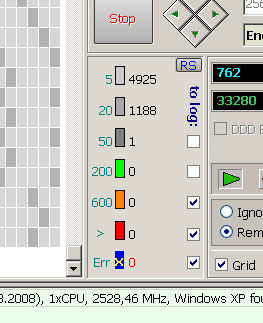Автоматический перевод этой страницы выполнен Microsoft Translator
При запуске компьютер выполняет проверку аккумулятора, проверяя остаточный заряд аккумулятора, емкость дополнительного аккумулятора
(если установлен) и другие потенциальные проблемы аккумулятора. Если система обнаруживает, что емкость аккумулятора находится
на очень низком уровне, отображается сообщение об ошибке 601 или 60X.
Сообщение отображается в течение 15 секунд, прежде чем процесс запуска продолжится.
Отличия сообщений об аккумуляторах (601-605, 607-608)
-
601: Если на экране отображается сообщение, отображает состояние основного (внутреннего) аккумулятора (601), то уровень его
заряда находится на уровне ниже 25%. Номер «601» обозначает соответствующий код ошибки, который записывается в журнал системы.
Эта ошибка может быть вызвана факторы окружающей среды, например, низкая температура окружающей среды или измерить аккумулятор.
Если на некоторое время операционная система будет работать в более теплом месте, то неполадка может быть исправна.Поиск устаревшей ошибки
-
602: Если на экране отображается сообщение, отображаемое на экране дополнительного (внешнего) аккумулятора (602), то уровень
его заряда находится на уровне ниже 25%. Номер «602» обозначает соответствующий код ошибки, который записывается в журнал
системы. -
603: Аккумулятор отсутствует: В отчете о проверке не было обнаружено основного аккумулятора.
-
604: Ошибка уровня заряда аккумулятора: В тесте не удалось определить правильный уровень заряда основного аккумулятора.
-
605: Ошибка адаптера переменного тока: Результаты проверки указывают на то, что аккумулятор не получает заряд.
-
605: Ошибка проверки аккумулятора Counterfeit Check: Обнаружен аккумулятор стороннего производителя. Если аккумулятор приобретен
у торгового посредника, свяжитесь с HP. -
607: Основной (внутренний) аккумулятор слаб при низкой температуре.
-
608: Второй (внутренний) аккумулятор слаб при низкой температуре.
Устранение неполадки, проявляемой в появлении сообщения об ошибке аккумулятора
Для устранения проблемы, при появлении уведомления от аккумулятора обновите BIOS, затем выполните тестирование аккумулятора
в HP PC Hardware Diagnostics UEFI.
Установка обновления BIOS
Скачайте и установите обновление BIOS с веб-сайта HP.
-
Перейдите на страницу продукта для своего компьютера.
-
Выберите в появившемся списке BIOS, затем просмотрите все доступные обновления BIOS.
ОСТОРОЖНО:
Прочтите раздел Сведения чтобы убедиться в том, что обновление BIOS является более свежим, чем установленное, и что оно применимо к вашему компьютеру.
Установка неправильной версии BIOS может привести к тому, что компьютер перестанет работать.-
Если обновления BIOS для вашего компьютера нет в списке, то обновление BIOS в данный момент недоступно.
-
При наличии нескольких обновлений BIOS, определите системную плату, установленную на вашем компьютере, используя информацию из утилиты «Сведения о системе».
-
Если вы нашли обновление BIOS, щелкните Загрузить. Если отображается HP Download and Install Assistant, выберите Только загрузка, затем щелкните Далее. Щелкните Сохранить, чтобы сохранить файл обновления BIOS на компьютере.
-
-
Перейдите в папку или в рабочий стол, где был сохранен загруженный файл обновления BIOS, затем дважды щелкните имя файла (например,
sp12345), чтобы начать установку.Компьютер может подавать звуковой сигнал, выключать и включать экран или вентиляторы охлаждения либо мигать индикатором питания.
Это нормально.ОСТОРОЖНО:
Не выключайте и не перезапускайте компьютер, пока процесс обновления не завершится.
-
Нажмите Да в окне «Управление учетными записями пользователей».
-
В окне мастера установки InstallShield нажмите Далее.
-
Установите флажок в поле Я принимаю условия лицензионного соглашения и нажмите кнопку Далее.
-
В окне Обновление и восстановление HP BIOS нажмите кнопку Далее.
Прим.:
Окна, отображаемые в процессе обновления, могут зависеть от используемого компьютера.
-
Для подготовки обновления установите флажок в поле Обновить, затем нажмите кнопку Далее.
-
Выберите Перезагрузить сейчас, чтобы установить обновление.
-
На экране обновления HP BIOS выберите Применить обновление сейчас или дождитесь, пока обновление начнется автоматически.
-
Дождитесь установки обновления BIOS. Процесс установки отобразится на экране компьютера.
-
В ответ на приглашение нажмите кнопку Продолжить запуск или дождитесь, пока компьютер не будет перезагружен автоматически. Перезапуск компьютера может занять несколько минут.
-
После появления экрана блокировки войдите в систему.
-
Если работа BitLocker была приостановлена, выполните в Windows поиск по слову bitlocker и нажмите кнопку Возобновить защиту.
-
Возобновите работу антивирусного программного обеспечения.
Проверьте аккумулятор перед запуском Windows с помощью HP PC Hardware Diagnostics UEFI
HP рекомендует полностью зарядить аккумулятор перед выполнением проверки аккумулятора перед запуском Windows.
-
Отсоедините адаптер переменного тока.
-
Чтобы выключить компьютер, нажмите и удерживайте кнопку питания в течение не менее пяти секунд.
-
Включите компьютер и сразу нажмите клавишу esc несколько раз, примерно раз в секунду. При отображении меню запуска нажмите клавишу f2. Откроется меню HP PC Hardware Diagnostics.
-
В главном меню выберите пункт Тесты компонентов.
-
Из списка тестов компонентов выберите Питание.
-
Из списка тестов питания выберите Аккумулятор.
-
На странице «Проверка аккумулятора» выберите Запустить один раз. Начнется проверка аккумулятора.
Проверка аккумулятора занимает около двух минут. При необходимости калибровка аккумулятора требуется от 12 до 14 часов. Вы
может отменить ее в любое время с помощью клавиши esc. -
Дождитесь завершения проверки аккумулятора.
-
После завершения проверки ознакомьтесь с информацией в первой строке на странице проверки аккумулятора, в которой указано
его состояние.-
Если проверка аккумулятора успешно пройдена, выберите Главное меню или Сведения об аккумуляторе для получения дополнительных сведений.
-
Если проверка аккумулятора успешно пройдена, но требуется его калибровка, выберите Калибровка аккумулятора.
-
Если проверка аккумулятора не пройдена, выполните следующие действия.
-
-
Если аккумулятор неисправен, ознакомьтесь с приведенной ниже таблицей для получения информации о предлагаемых действиях, затем
запишите состояние аккумулятора и идентификатор сбоя. Сохраните сведения о состоянии аккумулятора и идентификаторе сбоя, чтобы
они были доступны, если потребуется обратиться в службу поддержки клиентов HP.Информация, приведенная в этой таблице, также доступна в разделе Журналы проверки в главном меню.
Результаты проверки аккумулятора
Статус
Сообщение
Предлагаемое действие
Проверка пройдена
Аккумулятор работает должным образом в соответствии с ожиданиями.
Калибровка аккумулятора не требуется. Прочитайте сообщение полностью для получения дополнительных сведений.
Требуется калибровка
Аккумулятор работает исправно, но необходимо выполнить его калибровку.
Прочитайте и ответьте на запросы в сообщениях при их отображении. Если отображается вариант Автоматическая калибровка аккумулятора HP, то он является наиболее предпочтительным. В противном случае выберите Инструкции по калибровке аккумулятора, чтобы ознакомиться с процедурой калибровки аккумулятора.
Прим.:
Для калибровки аккумулятора может потребоваться несколько часов, ее рекомендуется проводить, когда компьютер не будет использоваться
в течение длительного времени.Слабое
или
Очень слабое
Аккумулятор работает исправно, но ввиду его нормального износа время работы от аккумулятора между зарядками значительно сократилось
по сравнению с состоянием на момент приобретения.Это сообщение о состоянии отображается при снижении емкости аккумулятора, возникающем с течением времени в процессе его эксплуатации.
Аккумулятор необходимо заменить, чтобы обеспечить максимальное время работы от аккумулятора.Требуется замена
Получена информация о сбое аккумулятора, и его необходимо заменить как можно скорее.
Замените аккумулятор. Если срок действия гарантии на компьютер не истек, можно связаться со службой поддержки клиентов HP и узнать, распространяется ли гарантия на аккумулятор.
Сбой с идентификатором
Произошел аппаратный сбой аккумулятора.
Запишите состояние аккумулятора и идентификатор сбоя. Сохраните сведения о состоянии аккумулятора и идентификаторе сбоя, чтобы
они были доступны в случае обращения в службу поддержки клиентов HP.Нет аккумулятора
Средство HP Battery Check не обнаружило аккумулятор.
Аккумулятор отсутствует в отсеке или не обнаружен. Если аккумулятор установлен, извлеките его и осмотрите контакты на предмет
загрязнения или наличия других посторонних веществ, препятствующих подключению. Вставьте аккумулятор в отсек до упора, если
он не был установлен и вы хотите проверить аккумулятор в этом отсеке.Неизвестно
Средству HP Battery Check не удалось получить доступ к аккумулятору.
Извлеките аккумулятор и вставьте его обратно. Возможно, понадобится загрузить и установить все обновления, используя приложение
HP Support Assistant.
Hi @sunilaeran9,
Welcome to the HP Support Community.
As this is a hardware issue, I’d suggest you Contact HP in your region regarding the service options for your computer.
If you are having trouble navigating through the above options, it’s most likely because the device is out of warranty. If yes? please send me a private message with the region you are contacting us from. Check next to your profile Name, you should see a little blue envelope, please click on it.
Have a great day!
Please click “Accept as Solution” if you feel my post solved your issue, it will help others find the solution.
Click the “Kudos, Thumbs Up» on the bottom right to say “Thanks” for helping!

Если в ошибке, помимо адреса www.hp.com\go\techcenter\startup, также указаны такие слова как hard, hdd, S.M.A.R.T — значит проблема с жестким диском. Стоит заметить, что как правило такая ошибка вообще не имеет отношения к программной части, то есть связана именно с железом. Анализируя информацию в интернете, пришел к выводу, что часто ошибка связана именно с жестким диском
Я здесь описал не все ошибки, может есть еще. Но распространенные все таки описал. Если вам дорого время и нервы, если у вас ноутбук на гарантии, то при возникновении ошибок настоятельно рекомендую обращаться в сервисный центр HP.
Если в ошибке есть упоминание слов hard, hdd, S.M.A.R.T., boot
Напомню, если ошибка содержит слова hard, hdd, S.M.A.R.T., boot — то биос ноутбука не может найти загрузочный диск/раздел (или загрузочную запись), чтобы загрузить Windows. И второй вариант — он все может найти, но встроенная система контроля за жестким диском сообщила, что на нем присутствуют ошибки. И в первом, и во втором случае — проблема с жестким диском. Если на экране указано что-то вроде Press F2 to continue — то есть нажмите F2 для продолжения загрузки, то это означает, что может Windows и можно загрузить, но при работе с ноутом могут быть глюки из-за проблемы с диском.
Вот кстати пример, когда встроенная система контроля вернула ошибку после проверки диска, и эта ошибка — Hard Disk 1 (301):
РЕКЛАМА
Кстати, видите вверху на картинке написано F2 System Diagnostics? Так вот, если нажать F2, то у вас появится примерно такое меню:
РЕКЛАМА
Проверка позволит оценить состояние диска. Если диск в плохом состоянии, то его стоит заменить как можно скорее, в противном случае вы рискуете потерять данные. Проверку может выполнить в том числе и неопытный пользователь, главное не спешить
Можно проверить диски на наличие ошибок. Лично я рекомендую программу Виктория. Она бесплатная, и есть вариант как для запуска из Windows, так и для запуска из под DOS. Новичкам советую использовать первый вариант. Найти программу просто, так и пишите в поисковике — скачать Викторию. На данный момент, а это начало 2018 года, актуальная версия — Victoria 4.47. Забыл сказать — запускать нужно от имени администратора. Вот главное окно программы (вкладка Standard):
На данной вкладке вам нужно два раза нажать по устройству, которое вы хотите проверить или узнать о нем информацию. Чтобы понять примерно где какое устройство — рекомендую обращать внимание на колонку Size (там по устройству два раза мышкой и нажимайте):
После этого у вас на вкладке Standard, там где Drive passport (вверху в левой половине) — там покажется вся основная информация об устройстве. После этого можно посетить и вкладку SMART, где будут отображены показатели, по которым можно оценить состояние диска. Какой показатель и что означает — это лучше поискать в интернете..
Самое основное — вкладка Tests, именно там вы можете проверить поверхность жесткого диска. Вот эта вкладка:
На ней достаточно будет просто нажать кнопку Start и тест начнется. Если настройки не изменять, то по умолчанию тестироваться будет на чтение, то есть Read. Сам режим указывается вот здесь (но режим менять не нужно):
В принципе я описал только поверхностно принцип работы программы Виктории. Чтобы вы примерно понимали
Некоторые моменты, которые стоит учитывать при использовании программы.
- Проверять поверхность диска рекомендуется из под DOS, результаты будут более точные, так как не будут мешать работающие программы.
- Если вы начинающий пользователь, то как я и писал — проверить можно и из под Windows. Но в таком случае выключите все программы, антивирус, отключите интернет, закройте браузеры, все документы. То есть закройте максимально все что можно и отключите интернет — вы этим улучшите точность результата проверки. Дело в том, что программы могут взаимодействовать с жестким диском, и если во время проверки какая-то программа будет считывать данные с диска, то это приведет к неточным результатам.
- Если тест показал плохие результаты, то есть найдены оранжевые, красные, синие блоки — значит диск стоит заменить как можно скорее. Эти кубики — скорость доступа к сектору. Скорость как бы разделена на кубики. Синий кубик — самые худшие сектора, чтение из которых уже невозможно. Чем их больше — тем скорее нужно заменить диск. В принципе тоже самое можно отнести и к красным кубикам. Если много оранжевых, зеленых — то тоже ничего хорошего, в некоторым смысле это кандидаты на нечитаемые сектора в будущем.
- Забыл сказать, если много синих, красных, оранжевых — то скопируйте с диска все что можете, то есть сделайте резервную копию важных данных, как можно скорее. Количество проблемных секторов со временем может увеличиваться. Если сектор, в котором хранится часть загрузочных системных данных, станет нечитаемым — то Windows может не загрузиться вовсе.
РЕКЛАМА
Пример проверки, когда диск стоит точно менять:
Пример, когда диск нужно заменить в ближайшем будущем:
Такой диск может проработать в принципе даже год. Но стоит регулярно проверять его, следить за состоянием.
А вот пример, когда можно сказать что с диском все нормально и он в хорошем состоянии:
Вся предоставленная информация является примерной, так бы сказать грубо говоря, чтобы вы понимали вообще примерно что к чему
Как я уже говорил, ошибок может быть много, но я расскажу о самых популярных. Возможно, что некоторые я тут не рассмотрел, вы уж извините. И еще — эти ошибки я не советую игнорировать, даже если можно пропустить. Лучше разобраться и решить ошибку.
Ошибка Hard Disk (3F0)
Вот например у вас может быть ошибка Hard Disk (3F0):
Ошибка означает что биос не нашел загрузочного устройства (Boot Device Not Found). Там так и написано — пожалуйста, установите операционную систему на ваш диск. Ну и потом ссылка www.hp.com\go\techcenter\startup, мол вы там можете найти решение этой ошибки.
Я посмотрел в интернете что люди говорят об ошибке Hard Disk (3F0). Оказывается еще может быть такая ситуация, что виндовс как-то прошита в биос, и если вы захотите поставить новую винду, то при включении ноута может быть ошибка Hard Disk (3F0). По сути в биосе может быть такое, что вшита версия операционки и ее ключ и сделано это все в целях безопасности. Если вы думаете, что у вас именно такой случай — то попробуйте вернуть ту версию Windows, которая шла вместе с ноутом.
Вот наткнулся на комментарий в интернете, человек пишет, что если у вас неактивна опция Secure Boot, то вам нужно поставить пароль на биос — после этого опция станет доступной. И вот человек пишет, что для того, чтобы поставить Windows 8 на ноут, который запрограммирован на Windows 7, то нужно выставить значение у опций, вот у Secure Boot нужно выставить disable, а у Launch CSM выставить enable. И человек пишет, то после этого можно ставить винду
В итоге я могу сделать два вывода.
- Ошибка Hard Disk (3F0) может означать, что у вас проблемы с жестким диском, то есть на нем не были найдены загрузочные данные. Возможно что появились бэд-сектора именно там, где лежат эти загрузочные данные. Также может быть такое, что все дело в микросхеме жесткого диска — может там произошел сбой.
- Второй вариант — ноутбук с завода заточен под определенную виндовс. Это у него прописано в биосе, как и сам лицензионный ключ. Сделано это в целях безопасности и вроде не так просто изменить, только сменой версии биоса. Читал, что нужно ставить более старую, но при этом стабильная работа ноута не гарантируется.
Ошибка System Temperature (90D)
Также у вас ошибка может содержать такое как System Temperature (90D), и после будет тоже адрес www.hp.com\go\techcenter\startup, пример:
Данная ошибка свидетельствует о том, что ваш ноут перегревается, то есть температуры устройств превышают норму, и из-за этого ноут может сам выключиться или перейти в спящий режим.
Какие могут быть причины перегрева? Я напишу списком.
- Например ноутбук банально никогда не чистился и внутри него скопилось слишком много пыли, всякого мусора. Пыль и этот мусор мешает отводу тепла, в итоге температура повышается и срабатывает встроенная система защиты от перегрева.
- Также может забились вентиляционные отверстия. Лично я советую для ноутбука купить специальную охлаждающую подставку, она идет уже с вентиляторами, их может быть несколько, зависит от модели. Питание по USB, вполне полезная штука.
- Может быть такое, что вроде бы все нормально, ноутбук не очень пыльный и вентиляционные отверстия не забиты — но температура высокая. Прислушайтесь к ноутбуку — если он работает тихо, очень тихо, то возможно не работают вентиляторы. Или работают, но слишком слабо, даже на максимальных оборотах. В таком случае они подлежат замене (это могут сделать например в сервисном центре).
- Для измерения температуры рекомендую использовать программу AIDA64 (30 дней тестового периода) или Speccy (бесплатная).
- Забыл упомянуть — перегреваться может как процессор, так и видео-чип. Но от их перегрева страдают все — и жесткий диск и материнская плата. Высокая температура сокращает срок службы устройства. Поэтому если вы самостоятельно не можете разобрать ноутбук, почистить его, проверить вентиляторы, почистить систему охлаждения, заменить термопасту на процессоре — то лучше обратиться в мастерскую. Но дальше работать при высокой температуре не советую — ноуту нелегко все таки.
- И еще забыл. При чистке ноутбука, вентиляторы я бы заменил — все которые подозрительно так бы сказать выглядят, или просто на них жутко много пыли. Но их можно и смазать, но нужно разбирать их для этого. Но мое мнение — что стоит заменить на новые, тем более что вентиляторы это не такие уж и дорогие устройства.
Вот пример ноута, который давно не чистили, это как раз то место, откуда выходит горячий воздух (но в некоторых ноутах по-другому):
И это еще на самый запущенный вариант ребята!
Часто перегрев имеет такой признак — вы включаете игру какую-то, играете, и через минут 10, или немного больше — ноут отключается. Ну или как я писал выше, ноут может принудительно сам перейти в спящий режим. Это ребята перегрев.
На одном форуме, где общаются ремонтники, то я там один чел вот что пишет. Ему принесли ноут на ремонт с проблемой, что мол перегревается, но почему — непонятно. Ноут разобрали и было замечено, что на видеочипе и северном мосту отсутствовали термопрокладки, вместо них была нанесена термопаста. Термопасту убрали, поставили термопрокладки — ноут заработал и не перегревался. Это я к тому, что может трабла в том, что в ноуте реально могут отсутствовать термопрокладки. В любом случае самостоятельно разбирать ноут, если вы не шарите — я не советую.
Еще в сети встретил такую информацию — может перегреваться плата, там где видеочип стоит. Но интересно то, что перегреваться может не во время работы Windows, а до ее запуска. То есть включили ноут — и видеочип жутко греется, так сильно, что даже не доходит до загрузки самой винды, срабатывает система защиты и ноут выключается.
Кстати вот еще почитал.. люди короче вместо прокладок ставят фольгу в несколько слоев, а между слоями — термопаста, обычная КТП-8.. но это так, просто мысли вслух и не более..
Еще нашел информацию, пишет человек, что причинами перегрева, ну кроме питания, могут быть: неисправная теплоотводящая трубка, некачественный термоинтерфейс, плохо смазанный вентилятор, неправильно настроен режим оборотов вентиляторов. По поводу режима — в биосе может быть задано вручную количество оборотов, вдруг там стоят самые минимальные..
Так, ладно, вроде разобрались — если видите на экране System Temperature (90D), то это значит что ноутбук перегревается.
Ошибка Primary (internal) Battery (601/602)
Если при включении ноутбука вы видите сперва HP Battery Alert, а потом немного ниже Primary (internal) Battery (601), то эта ошибка связанная с тем, что заряд главного (внутреннего) аккумулятора ниже 25%. Правда я думаю это нельзя назвать ошибкой, скорее предупреждение. Вместо цифры 601 может быть 602, это означает почти тоже самое, но только касается уже дополнительного (внутреннего) аккумулятора. Вот как выглядит эта ошибка:
На официальном сайте HP написано, что если указывается номер ошибки 601/602, то стоит выполнить проверку аккумулятора в разделе Диагностика системы. В этом разделе также можно провести калибровку для лучшей производительности. Для запуска этой проверки, включите ноутбук и потом сразу нажмите кнопку Esc (самая левая крайняя вверху). Потом нажимаете F2 и там будет параметр Проверка аккумулятора. Как-то так в общем.
Толком и не понял, эта ошибка свидетельствует о том, что нужно аккумулятор откалибровать, или это тупо предупреждение, что заряд батареи ниже 25%? Не совсем понятно..
Решений в итоге вижу два — зарядить ноутбук и ошибка 601/602 не будет выскакивать. А если будет — то провести калибровку аккумулятора. И если все равно будет — нести в мастерскую, другого выхода не вижу. Можно попробовать заменить батарею, но если дело не в ней?
Еще узнал, что это уведомление отключить нельзя и что оно отображается секунд 15 где-то.
Ошибка System Fan (90B)
Также вы можете включить ноутбук, и там будет указано такое как System Fan (90B). Данная ошибка говорит что есть неполадки в системе охлаждения. Слово Fan в компьютерном мире обычно имеет отношение к вентилятору, то есть скорее всего проблемы именно с ним — или он мало крутится или вообще остановился. Вот как выглядит эта ошибка:
Также узнал, что если не нажать кнопку Enter, то через 15 секунд ноут сам выключится, чтобы обезопасить себя от перегрева.
Что делать при этой ошибке? В принципе тоже самое что и при ошибке System Temperature (90D), выше уже писал о ней.
Я не знаю насколько новый у вас ноутбук, но скажу так, что в биосе может быть опция регулировки оборотов вентилятора. Вдруг там задано, чтобы вентилятор крутился всегда на минимальных оборотах, если так, то тоже возможен перегрев, особенно если вентиляторы забились и еле крутятся..
Забыл сказать, если у вас вентилятор издает какие-то звуки странные, то ноутбук нужно разбирать и смотреть что там, а может он провод задевает? И проводок то важным может оказаться!
Wireless Module (701)
Если на экране написано HP Wireless Module not found, а потом еще внизу написано Wireless Module (701), то это означает, что вай-фай адаптер не найден. Если он по факту установлен в ноуте, но при этом выскакивает такая ошибка, то значит с адаптером какие-то траблы. Вот пример этой ошибки:
Если ошибка появилась сама по себе, то выход я вижу только один — нести ноут в сервисный центр. И кстати если адаптер реально неисправен, то подойдет только оригинальный от HP. Читал, что может помочь обновление биоса вроде, но опять же, если у вас в этом опыта нет, то делать это я не советую..
На одном зарубежном форуме нашел инфу, что данная ошибка указывает на аппаратные проблемы с Wi-Fi модулем. И там чел советует отключить от ноута зарядку, потом выбрать аккумулятор и удерживать кнопку питания в течении нескольких секунд. После этого включайте ноут и посмотрите. Если проблема осталась, то обновите биос и переустановите Wi-Fi модуль — только тут я не понял, что именно имеется ввиду? Может извлечь Wi-Fi модуль и потом поставить обратно? Или переустановить драйвера? Ну последнее я думаю не помешает сделать, может реально дело в драйверах.
Operating System Boot Mode Change (021)
Такая ошибка может появиться, когда вы хотите поставить новую Windows. И это даже не ошибка, а предупреждение, что включен режим Secure Boot, если его отключить, то такое предупреждение появляться не должно. Вот как выглядит это предупреждение:
Вот тут на картинке выше, то написано следующее: чтобы подтвердить отключение Secure Boot, то наберите 1258 и потом нажмите энтер. Если вы нажмете на ESC, то изменения не сохранятся и потом снова будет предупреждение. И вроде еще это Secure Boot можно отключить в самом биосе.
На этом все ребята, надеюсь кому-то да помог! Удачи!!
Устранение типовых ошибок при подключении к интернету
Перечень всех ошибок возникающих при подключении к интернету и их решение. Выполните все действия описанные в нашей статье и решите проблему самостоятельно, если устранить ошибку не получилось, то обратитесь в техническую поддержку вашего провайдера.
Ошибки с 601-645
Ошибки 601, 603, 606, 607, 610, 613, 614, 616, 618, 632, 637, 645
Это внутренние ошибки Windows, отличающиеся одинаковым алгоритмом отладки.
Для устранения ошибок необходимо:
— выполнить перезагрузку;
— если ошибки появляются снова, необходимо выполнить проверку компьютера на вирусы;
— если вирусы не выявлены, следует удалить недавно установленные программы либо отменить последние изменения в настройках Windows (если таковые были);
Ошибки с 604- 620
Ошибки 604, 605, 608, 609, 615, 620 свидетельствуют про несовместимость файлов текущей конфигурации Windows с телефонной книгой подсистемы удаленного доступа.
Для устранения необходимо:
— выполнить перезагрузку;
Если перезагрузка не помогла, требуется удалить и заново создать VPN-соединение.
Список кодов ошибок подключения с 600 по 800
Ошибка 600: операция не является законченной;
Ошибка 602: порт используется;
Ошибка 603: недостаточно объема буфера программы;
Ошибка 604: пользователь указал неверную информацию;
Ошибка 605: невозможно установить информацию порта;
Ошибка 606: отсутствует подключение выбранного порта;
Ошибка 607: зафиксировано некорректное событие;
Ошибка 609: не существует указанного типа устройства;
Ошибка 611: недоступен прописанный маршрут;
Ошибка 612: отсутствует локализация маршрута;
Ошибка 613: указанное сжатие является некорректным;
Ошибка 614: недостаточно объема буфера;
Ошибка 615: невозможно найти заданный порт;
Ошибка 617: выключен модем;
Ошибка 618: закрыт указанный порт;
Ошибка 620: невозможно определить конечную точку;
Ошибка 621: системе не удается открыть телефонную книгу;
Ошибка 622: системе не удается загрузить телефонную книгу;
Ошибка 623: системе не удается воспользоваться записью для данного подключения в телефонной книге;
Ошибка 624: системе не удается произвести обновление файлов телефонной книги;
Ошибка 625: найденная в телефонной книге информацию некорректна;
Ошибка 626: невозможно загрузить строку;
Ошибка 627: невозможно найти ключ;
Ошибка 628: прерывание подключения;
Ошибка 629: прерывание подключения удаленным компьютером;
Ошибка 630: из-за аппаратной неисправности произошло отключение модема;
Ошибка 631: произошло отключение модема пользователем;
Ошибка 634: в удаленной сети невозможно зарегистрировать компьютер;
Ошибка 635: неизвестная ошибка;
Ошибка 636: параметры устройства, подключенного к порту, отличаются от ожидаемых;
Ошибка 637: невозможно конвертировать обнаруженную строку;
Ошибка 638: время, отведенное на запрос, исчерпано;
Ошибка 639: отсутствует доступ к асинхронной сети;
Ошибка 640: обнаружена ошибка NetBIOS;
Ошибка 641: серверу не удается определить местоположение ресурсов NetBIOS, требуемых для поддержки клиентского приложения;
Ошибка 642: имя NetBIOS, которым воспользовался ваш компьютер, уже используется удаленной сетью;
Ошибка 643: обнаружена неисправность сетевого адаптера;
Ошибка 644: недоступна функция получения сетевых сообщений;
Ошибка 646: доступ в текущее время суток запрещен;
Ошибка 647: обнаружена блокировка пользователя;
Ошибка 648: время использования пароля данным пользователем истекло;
Ошибка 649: пользователь не имеет прав доступа;
Ошибка 650: отсутствует ответ сервера удаленного доступа;
Ошибка 652: ответ модема не распознан;
Ошибка 653: в разделе INF-файла не удалось обнаружить макрос, запрашиваемый модемом;
Ошибка 654: ответ либо команда в разделе INF-файла обратилась к неустановленному макросу;
Ошибка 655: в разделе INF-файла устройства не удалось обнаружить макрос;
Ошибка 656: в разделе INF-файла устройства содержится не поддающийся определению. Ошибка 657: невозможно открыть INF-файл;
Ошибка 658: имя устройства в INF-файле медиа либо INI-файле устройства не определено;
Ошибка 659: произошло обращение INI-файла медиа к неизвестному устройству;
Ошибка 660: отсутствуют ответы для команд в INF-файл устройства;
Ошибка 661: отсутствует команда в INF-файле устройства;
Ошибка 662: зафиксирована попытка установки макроса, не указанного в INF-файле устройства;
Ошибка 663: зафиксировано обращение INI-файл медиа к неизвестному устройству;
Ошибка 664: недостаточно памяти для системы;
Ошибка 665: обнаружена неправильная конфигурация модема;
Ошибка 666: модем не работает;
Ошибка 667: INI-файл медиа не может быть прочитан системой;
Ошибка 668: соединение прервалось;
Ошибка 669: недействительны параметры использования INI-файла медиа;
Ошибка 670: система не может прочесть имя раздела, расположенного в INI-файле медиа;
Ошибка 671: системе не может считать тип устройства INI-файла медиа;
Ошибка 672: система не может прочесть имя устройства INI-файла медиа;
Ошибка 673: система не может считать частоту использования в INI-файле медиа. Ошибка 674: система не может считать максимальную скорость передачи данных в INI-файле медиа;
Ошибка 675: система не может считать максимальную скорость подключения в INI-файле медиа;
Ошибка 677: на другом конце зафиксирован ответ человека вместо dual-up модема;
Ошибка 679: система не может определить несущую;
Ошибка 680: на лини зафиксировано отсутствие гудка;
Ошибка 681: от модема получено сообщение про обнаружение общей ошибки;
Ошибка 695: не запущен конечный автомат;
Ошибка 696: запущен конечный автомат;
Ошибка 697: не завершён цикл ответ;
Ошибка 699: полученный ответ от модема привел к переполнению буфера;
Ошибка 700: расширенная команда в INF-файле устройства слишком длинная;
Ошибка 701: модем переключился на скорость подключения, которую не поддерживает COM-драйвер;
Ошибка 703: подключение требует от вас информацию, но приложение не допускает взаимодействия с пользователем;
Ошибка 704: недействителен номер callback;
Ошибка 705: недействителен режим авторизации;
Ошибка 707: обнаружена ошибка, которая относится к протоколу X.25;
Ошибка 708: истекли сроки действия учетной записи;
Ошибка 709: произошла ошибка на сервере во время изменения пароля, пароль слишком короткий либо может совпадать с предыдущим паролем;
Ошибка 710: при обращении модема зафиксирована ошибка последовательного переполнения;
Ошибка 711: невозможно запустить менеджер удаленного доступа. Информация о том, почему возникла ошибка 711, хранится в журнале учета событий;
Ошибка 712: зафиксирована инициализация двустороннего порта – необходимо подождать несколько секунд, после чего заново набрать номер;
Ошибка 713: активные линии ISDN недоступны;
Ошибка 714: нет доступных каналов ISDN для осуществления звонка;
Ошибка 715: зафиксировано слишком большое количество ошибок, которые вызваны плохим качеством телефонного соединения;
Ошибка 716: невозможно использовать IP-конфигурацию сервиса удаленного доступа;
Ошибка 717: во время статического набора IP-адресов сервиса удаленного доступа недоступны IP-адреса;
Ошибка 719: подключение прервано удаленным компьютером;
Ошибка 722: полученные от удаленного компьютера данные являются неверными, из-за чего были проигнорированы;
Ошибка 723: чрезмерно длинный телефонный номер;
Ошибка 726: невозможно использовать IPX протокол для дозвона больше, чем 1-м модемом одновременно;
Ошибка 728: системе не удается найти IP-адаптер;
Ошибка 729: невозможно использовать SLIP до установки IP-протокола;
Ошибка 731: некорректная конфигурация протокола;
Ошибка 732-733: зафиксирован конфликт между вашим компьютером и удаленным из-за протоколов управления PPP;
Ошибка 734: зафиксировано прерывание протокола управления соединением PPP;
Ошибка 735: сервер не принял запрашиваемый адрес;
Ошибка 736: зафиксировано прерывание протокола управления удаленным компьютером;
Ошибка 737: произошло закольцовывание;
Ошибка 738: сервер не смог присвоить адрес;
Ошибка 739: протоколу аутентификации, который запрашивается удаленным сервером,;
не удается использовать сохраненный пароль — для устранения ошибки необходимо перезвонить, заново введя пароль;
Ошибка 740: зафиксирован сценарий подключения, являющийся недопустимым;
Ошибка 741: локальным компьютером не поддерживается необходимый тип кодировки информации;
Ошибка 742: удаленным компьютером не поддерживается необходимый тип кодировки;
не поддерживает требуемый тип кодирования данных;
Ошибка 751: в номере callback содержатся недопустимые символы – для устранения ошибки необходимо, чтобы в номере использовались только такие символы: T, P, W, (, ), от 0 до 9, -, @, клавиша «пробел»;
Ошибка 752: при обрабатывании скрипта выявлена синтаксическая ошибка;
Ошибка 753: невозможно разорвать соединение, поскольку соединение создал мультипротокольный роутер;
Ошибка 754: системе не удается найти многоканальный пучок;
Ошибка 755: системе не удается осуществить автоматический набор, так как данному подключению необходимо использование особых параметров.;
Ошибка 756: данное подключение уже осуществляется;
Ошибка 757: невозможно автоматически запустить сервис удаленного доступа – дополнительную информацию можно найти в журнале учета событий;
Ошибка 758: подключение к интернету (совместное) уже активировано в текущем подключении;
Ошибка 760: зафиксирована ошибка при активации возможностей роутинга;
Ошибка 761: зафиксирована ошибка при активации совместного использования подключения к интернету в данном подключении;
Ошибка 763: невозможно активировать совместное использование подключения к интернету из-за наличия 2, или больше, подключений по локальной сети;
Ошибка 764: отсутствует считыватель смарт-карт;
Ошибка 765: невозможно активировать совместное использование подключения к интернету из-за наличия уже сконфигурированной локальной сети на автоматическое назначение IP-адресов;
Ошибка 766: системе не удается обнаружить сертификаты;
Ошибка 767: невозможно активировать совместное использование подключения к интернету, поскольку выбранная конфигурация для частной сети поддерживает больше, чем один IP-адреса – для устранения ошибки необходимо переконфигурировать локальную сеть для использования одного IP-адреса;
Ошибка 768: не удалось подключиться из-за наличия повреждений в закодированной информации;
Ошибка 770: попытка подключения отклонена удаленным сервером;
Ошибка 771: не далось подключиться из-за того, что система занята;
Ошибка 772: обнаружена несовместимость сетевого аппаратного обеспечения удаленного компьютера с требуемым типом подключения;
Ошибка 773: не удалось подключиться, поскольку изменен номер, на который осуществлялся дозвон;
Ошибка 774: не удалось подключиться из-за обнаружения временной неисправности – для устранения необходимо переподключиться;
Ошибка 775: удаленный компьютер заблокировал звонок;
Ошибка 776: невозможно соединить звонок, поскольку у конечного абонента активирован статус «Не беспокоить»;
Ошибка 777: не удалось подключиться из-за неисправности модема удаленного компьютера;
Ошибка 778: невозможно идентифицировать сервер;
Ошибка 779: для осуществления звонка с данным подключением, необходимо воспользоваться смарт-картой;
Ошибка 780: применяемая функция для данного подключения является недействительной. Ошибка 781: кодировка не удалась из-за отсутствия действительных сертификатов;
Ошибка 797: сбой в подключении. Чтобы ошибка 797 более не появлялась, чаще всего достаточно просто перезагрузить компьютер;
Как вам статья?
Нашли опечатку? Выделите текст и нажмите Ctrl + Enter
| Номер ошибки: | Ошибка -602 | |
| Название ошибки: | Error Code -602 | |
| Описание ошибки: | Occurs when running Internet Download Manager. | |
| Разработчик: | Tonec Inc. | |
| Программное обеспечение: | Internet Download Manager | |
| Относится к: | Windows XP, Vista, 7, 8, 10, 11 |
Объяснение «Error Code -602»
«Error Code -602» обычно является ошибкой (ошибкой), обнаруженных во время выполнения. Когда дело доходит до Internet Download Manager, инженеры программного обеспечения используют арсенал инструментов, чтобы попытаться сорвать эти ошибки как можно лучше. Тем не менее, возможно, что иногда ошибки, такие как ошибка -602, не устранены, даже на этом этапе.
Пользователи Internet Download Manager могут столкнуться с сообщением об ошибке после выполнения программы, например «Occurs when running Internet Download Manager.». Если происходит «Error Code -602», разработчикам будет сообщено об этой проблеме, хотя отчеты об ошибках встроены в приложение. Команда программирования может использовать эту информацию для поиска и устранения проблемы (разработка обновления). Если есть запрос на обновление Internet Download Manager, это обычно обходной путь для устранения проблем, таких как ошибка -602 и другие ошибки.
Что на самом деле вызывает ошибку времени выполнения -602?
В первый раз, когда вы можете столкнуться с ошибкой среды выполнения Internet Download Manager обычно с «Error Code -602» при запуске программы. Причины сбоев обработки можно отличить, классифицируя ошибки -602 следующим образом:.
Ошибка -602 Crash — это очень популярная ошибка выполнения ошибки -602, которая приводит к завершению работы всей программы. Обычно это происходит, когда Internet Download Manager не может распознать, что ему дается неправильный ввод, или не знает, что он должен производить.
Утечка памяти «Error Code -602» — последствия утечки памяти Internet Download Manager связаны с неисправной операционной системой. Повреждение памяти и другие потенциальные ошибки в коде могут произойти, когда память обрабатывается неправильно.
Ошибка -602 Logic Error — Вы можете столкнуться с логической ошибкой, когда программа дает неправильные результаты, даже если пользователь указывает правильное значение. Это происходит, когда исходный код Tonec Inc. вызывает недостаток в обработке информации.
Основные причины Tonec Inc. ошибок, связанных с файлом Error Code -602, включают отсутствие или повреждение файла, или, в некоторых случаях, заражение связанного Internet Download Manager вредоносным ПО в прошлом или настоящем. Для устранения неполадок, связанных с файлом Tonec Inc., большинство профессионалов ПК заменят файл на соответствующую версию. Кроме того, регулярная очистка и оптимизация реестра Windows предотвратит создание неправильных ссылок на пути к файлам Tonec Inc., поэтому мы настоятельно рекомендуем регулярно выполнять сканирование реестра.
Распространенные сообщения об ошибках в Error Code -602
Частичный список ошибок Error Code -602 Internet Download Manager:
- «Ошибка приложения Error Code -602.»
- «Недопустимый файл Error Code -602. «
- «Error Code -602 столкнулся с проблемой и закроется. «
- «Файл Error Code -602 не найден.»
- «Error Code -602 не найден.»
- «Ошибка запуска программы: Error Code -602.»
- «Файл Error Code -602 не запущен.»
- «Отказ Error Code -602.»
- «Ошибка в пути к программному обеспечению: Error Code -602. «
Обычно ошибки Error Code -602 с Internet Download Manager возникают во время запуска или завершения работы, в то время как программы, связанные с Error Code -602, выполняются, или редко во время последовательности обновления ОС. Выделение при возникновении ошибок Error Code -602 имеет первостепенное значение для поиска причины проблем Internet Download Manager и сообщения о них вTonec Inc. за помощью.
Создатели Error Code -602 Трудности
Большинство проблем Error Code -602 связаны с отсутствующим или поврежденным Error Code -602, вирусной инфекцией или недействительными записями реестра Windows, связанными с Internet Download Manager.
Более конкретно, данные ошибки Error Code -602 могут быть вызваны следующими причинами:
- Недопустимые разделы реестра Error Code -602/повреждены.
- Загрязненный вирусом и поврежденный Error Code -602.
- Error Code -602 злонамеренно или ошибочно удален другим программным обеспечением (кроме Internet Download Manager).
- Error Code -602 конфликтует с другой программой (общим файлом).
- Поврежденная загрузка или неполная установка программного обеспечения Internet Download Manager.
Продукт Solvusoft
Загрузка
WinThruster 2023 — Проверьте свой компьютер на наличие ошибок.
Совместима с Windows 2000, XP, Vista, 7, 8, 10 и 11
Установить необязательные продукты — WinThruster (Solvusoft) | Лицензия | Политика защиты личных сведений | Условия | Удаление